Oglas
Jeste li ikad doživjeli ove frustracije na svom Macu?
- Aplikacija se pojavljuje na traci izbornika, ali ne i u vašim stavkama za prijavu.
- Safari preusmjerava na web mjesto adware ili mijenja početnu stranicu bez vašeg dopuštenja.
- Nepoznati procesi troši CPU u pozadini.
Nažalost, s ovim vrstama neočekivanih događaja, uklanjanje aplikacije iz predmeta za prijavu nije dovoljno za rješavanje problema. Postoje mnoge skrivene komponente i Apple ih ne izlaže u tipičnom macOS sučelju.
Pokazat ćemo kako možete nadzirati i poduzeti mjere protiv ovih skrivenih stavki za prijavu za rješavanje jedinstvenih Mac problema.
Razumijevanje macOS-ovog rutinskog pokretanja
Kada pritisnete gumb za uključivanje, vaš Mac se podiže s nizom poznatih događaja:
- Čujete zvuk pokretanja (noviji Maci to ne rade).
- Appleov logotip pojavljuje se zajedno sa trakom napretka.
- Vidite da se zaslon za prijavu pojavljuje kad se ovo dovrši (ili radna površina ako imate omogućeno automatsko prijavljivanje).
Iza kulisa macOS pokreće launchd
postupak. To je odgovorno za pokretanje, zaustavljanje i upravljanje svim ostalim procesima, uključujući sustav i pojedinačne korisničke račune. Proces je vrlo optimiziran i traje samo nekoliko trenutaka.Da biste to sami ispitali, otvorite odjeljak Monitor aktivnosti aplikaciju, i odaberite Prikaži> Svi procesi. Na vrhu ćete vidjeti dva glavna procesa: kernel_task i launchd, s njihovim ID-ovima procesa (PID) kao 0 i 1.
To pokazuje da launchd je primarni roditeljski proces kada se sustav pokrene. To je ujedno i posljednji postupak za izlazak nakon isključivanja sustava.

Temeljna je odgovornost za launchd je pokretanje drugih procesa ili poslova na rasporedu ili na zahtjev. Dolaze u dvije vrste: LaunchDaemons i LaunchAgents.
Što su LaunchDaemons i LaunchAgents?
LaunchDaemons se obično izvodi kao root, bez obzira je li korisnik prijavljen ili ne. Ne mogu prikazati informacije putem grafičkog korisničkog sučelja i utjecati na cijeli sustav.
Na primjer, the locationd postupak otkriva geografski položaj Maca, dok bluetoothd proces upravlja Bluetoothom. Popis demona živi na sljedećim lokacijama:
-
/System/Library/LaunchDaemonsza izvorne macOS procese -
/Library/LaunchDaemonsza instalirane aplikacije treće strane

LaunchAgents pokreću kada se korisnik prijavi. Za razliku od demona, oni mogu pristupiti korisničkom sučelju i prikazati informacije. Na primjer, aplikacija kalendara može nadzirati korisnikov račun kalendara za događaje i obavijestiti vas kada se događaj dogodi. Popis agenata živi na sljedećim lokacijama:
-
/Library/LaunchAgentsza sve korisničke račune -
~ / Library / LaunchAgentsza određeni korisnički račun -
/System/Library/LaunchAgentssamo za macOS

Prije prijave launchd pokreće usluge i ostale komponente navedene u PLIST datotekama iz mape LaunchDaemons. Nakon što se prijavite, launchd pokrenut će usluge i komponente definirane u PLIST datotekama iz mapa LaunchAgents. Oni unutra /System/Library svi su dio macOS-a i zaštićeno zaštitom integriteta sustava Što je SIP? Objašnjena zaštita integriteta sustava macOSŠto je zaštita integriteta sustava na vašem Mac-u? Objašnjavamo što SIP radi i kako utječe na macOS softver. Čitaj više .
Datoteke s preferencijama slijede standardni sustav obrnutog domena. Započinje s nazivom tvrtke, zatim identifikatorom aplikacije i završava ekstenzijom datoteke popisa svojstava (.PLIST). Na primjer, at.obdev. LittleSnitchHelper.plist datoteka pomagača za aplikaciju LittleSnitch.

Kako uhvatiti lansiranje demona i pokretača
Za razliku od onih u Sustav mapa, javnost LaunchDaemon i LaunchAgent mape su otvorene i za legitimne i nelegitimne aplikacije. Ove mape možete automatski nadzirati pomoću mapa Radnje.
Otvori AppleScript Editor aplikaciju tako što ćete je potražiti u centru pažnje. Klik Postavke i odaberite Općenito> Prikaži izbornik skripte na traci izbornika.
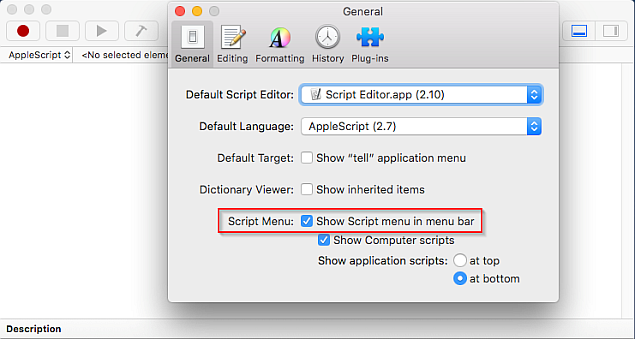
Kliknite gumb Izbornik skripta ikonu i odaberite Akcije mapa> Omogući akcije u mapama. Zatim odaberite Priložite skriptu u mapu u tom istom jelovniku.

Pojavit će se dijaloški okvir. Odavde odaberite add - upozorenje o novom artiklu.

Klik u redu da otvorite prozor Finder-a. Sada odaberite korisničku mapu LaunchDaemon (gore navedenu) i kliknite izabrati.

Ponovite gornji postupak za svaku mapu LaunchAgents.
Kada završite, otvorite Finder i kliknite Idite> Idite u mapu ili pritisnite Shift + Cmd + G da biste otvorili navigacijski dijaloški okvir. Tip ~ / Library / LaunchAgents i kliknite Ići.

Desnom tipkom miša kliknite gumb LaunchAgents mapu i odaberite Usluge> Postavljanje radnji mapa za povezivanje skripte upozorenja o novoj stavci za svaku mapu.

U dijaloškom okviru koji će se pojaviti vidjet ćete popis mapa u lijevom stupcu i skriptu u desnom stupcu. Ako ne vidite nijednu skriptu, kliknite ikonu Plus gumb i dodaj upozorenje o novom artiklu.scpt.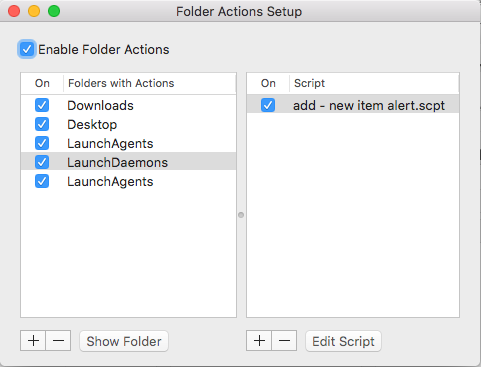
Razmislite o nadgledanju tih mapa s aplikacijama
Ako želite neke dodatne opcije upozorenja o tim mapama, možete isprobati nekoliko alata treće strane.
EtreCheck je macOS dijagnostički alat koji prikazuje status učitavanja trećih strana LaunchDaemons i LaunchAgents, među ostalim informacijama. Kad pokrenete EtreCheck, on skuplja razne informacije o vašem Macu 9 bitnih detalja koje morate znati o svom Mac računaluKao korisnik Maca, morate znati određene detalje o vašem računalu u slučaju da trebate riješiti problem. Evo nekoliko ključnih Mac detalja koje biste trebali provjeriti odmah. Čitaj više i predstavlja ga u izvješću koje se lako čita. Također ima dodatne mogućnosti pomoći kada se bave oglasnim softverom, sumnjivim demonima i agentima, nepotpisanim datotekama i još mnogo toga.
Otvorite EtreCheck i kliknite Skenirati. To će potrajati nekoliko minuta i kad to učinite, vidjet ćete potpuni sažetak vašeg računala. To uključuje glavne i manje probleme, specifikacije hardvera, pitanja kompatibilnosti softvera, status LaunchDaemons i LaunchAgents i još mnogo toga.
Aplikacija je besplatna za prvih pet izvještaja, a zatim zahtijeva kupnju u aplikaciji od 10 dolara za daljnju upotrebu.
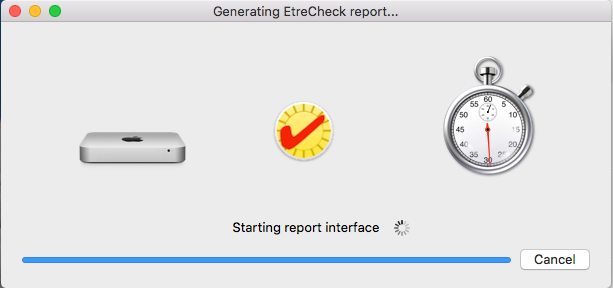
Lingon X je još jedan alat koji vam omogućuje pokretanje aplikacije, skripte ili automatsko pokretanje naredbe. Također može nadgledati sve mape LaunchDaemons i LauchAgents u pozadini i pokazati obavijest kad se nešto promijeni. Možete sve grafički vidjeti sve stavke i po potrebi ih prilagoditi.
Ovaj je alat besplatan za isprobavanje, a košta punu licencu 15 dolara.

Kako ukloniti LaunchDaemons i LaunchAgents
Javnost /Library/LaunchAgents i /Library/LaunchDaemons mape su ranjive i na zakonite i na nelegitimne aplikacije. Legitimna aplikacija može ga koristiti za marketing, dok ilegalne aplikacije mogu ih koristiti za krađu podataka i zaraziti sustav.
Da bi adware i malware bili uspješni, moraju postojati u svakoj korisničkoj sesiji. Da bi to učinili, autori zlonamjernog softvera i adwarea stvaraju zlonamjeran kôd i stavljaju ga u mapu LaunchAgent ili LaunchDaemon. Svaki put kada se vaš Mac pokrene, launchd osigurat će da se zlonamjerni kod automatski pokreće. Srećom, sigurnosne aplikacije mogu vam pomoći u zaštiti od ovoga.
Koristite Mac sigurnosne aplikacije
Besplatno Kuc kuc djeluje na principu upornosti. Navodi trajno instalirane aplikacije i njihove komponente u urednom sučelju. Kliknite gumb Skenirati gumba, a KnockKnock će skenirati sve poznate lokacije na kojima je prisutan zlonamjerni softver.
Lijevo okno sadrži kategorije trajnih aplikacija s imenima i kratkim opisom. Kliknite bilo koju grupu za prikaz stavki u desnom oknu. Na primjer, kliknite Pokrenite predmete u lijevom oknu za pregled svih LaunchAgents i LaunchDaemons.

Svaki redak daje detaljne informacije o aplikaciji. To uključuje status potpisane ili nepotpisane, put do datoteke i rezultate antivirusnog skeniranja iz VirusTotal.
Još besplatna sigurnosna aplikacija tvrtke Objective-See, BlockBlock kontinuirano prati lokacije upornosti. Aplikacija se pokreće u pozadini i prikazuje upozorenje svaki put kada zlonamjerni softver doda upornu komponentu macOS-u.

Nisu, međutim, sve datoteke PLIST treće strane zlonamjerne. Mogli su stići s bilo kojeg mjesta, uključujući:
- Dijelovi instaliranih aplikacija
- Ostaci starih aplikacija koje više ne koristite
- Ostaci s prethodnih nadogradnji macOS-a
- Ostaci pomoćnika za migraciju
- PUP-ovi (potencijalno neželjeni programi), adware i zlonamjerni softver.
Ne želite izbrisati nijednu komponentu instaliranih aplikacija. Međutim, potpuno je sigurno ukloniti ostatke starih aplikacija i ostataka s prethodnih nadogradnji macOS-a (osim ako ne želite nastaviti koristiti te aplikacije).
Ne postoji jedinstveni postupak deinstalacije za to - jednostavno istrebite PLIST datoteku i ponovno je pokrenite. Ili možete izrezati i zalijepiti ga na radnu površinu da biste imali kopiju i bili na sigurnoj strani. Ne brišite nijednu stavku iz Sustavi pokretanja sustava ili LaunchDaemons mape, koliko im je potrebno za glatko pokretanje macOS-a.
Adware i PUP-ovi su neuobičajeno veliki izazovi za rješavanje. U bilo kojem trenutku u kojem ste u nedoumici, pokrenite besplatna verzija Malwarebytesa i razmislite o nadogradnji na Malwarebytes Premium ako vam je potrebna dodatna zaštita.

Budite oprezni prilikom lansiranja prijetnji na Macu
Ako slijedite ove korake, tada ćete znati o novim prijetnjama unaprijed i moći ćete riješiti sve probleme. Adware i PUP-ovi rastu popularnost, a nove se verzije zlonamjernog softvera stalno pojavljuju.
Zahvaljujući, macOS ima puno načina da se zaštitite.
Trik je nadzirati te mape i provoditi česte dijagnostičke provjere. Ako ste u nedoumici, Google uvijek naziva potencijalno zlonamjernim procesima. Ali ako izbjegnete pogreške koje zaražavaju vaš Mac zlonamjernim softverom 5 jednostavnih načina zaraziti svoj Mac sa zlonamjernim softveromZlonamjerni softver definitivno može utjecati na Mac uređaje! Izbjegavajte stvaranje tih grešaka ili ćete na drugi način zaraziti svoj Mac. Čitaj više , ne bi trebalo da brineš
Rahul je pisac za osoblje u MakeUseOf. Ima magisterij iz optometrije na Bharati Vidyapeeth koledžu u Puneu. Imam učiteljsko iskustvo 2 godine. Također sam radio s drugim internetskim publikacijama više od 4 godine prije nego što sam se pridružio ovdje. Uživam pisati o tehnologiji za čitatelje koji je ne razumiju dobro. Možete me pratiti na Twitteru.


